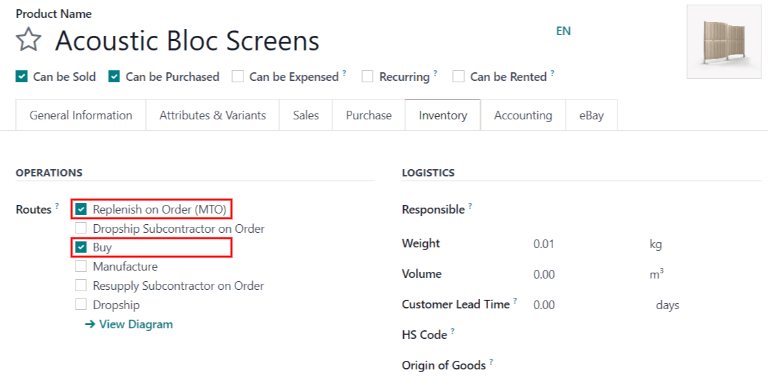选择补货策略¶
在Odoo中,有两种自动补充库存的策略: 重新订购规则 和 按需制造(MTO) 路线。尽管这些策略略有不同,但它们都有类似的后果:触发自动创建|PO|或|MO|。选择使用哪种策略取决于企业的制造和交付流程。
术语¶
补货报告和重新订购规则¶
补货报告是所有具有负预测数量的产品清单。
重新订购规则 用于确保始终有一定数量的产品库存,以便制造产品和/或满足销售订单。当产品的库存水平达到最低水平时,Odoo会自动生成一个采购订单,以达到最大库存水平。
重新排序规则可以在补货报告中创建和管理,也可以从产品表单中创建和管理。
按订单生产¶
Make to order (MTO) is a procurement route that creates a draft purchase order (or manufacturing order) each time a sales order is confirmed, regardless of the current stock level.
与使用重新订购规则补充的产品不同,Odoo会自动将销售订单与由|MTO|路线生成的|PO|或|MO|链接起来。
重订规则和|MTO|之间的另一个区别是,使用|MTO|时,Odoo在确认|SO|后立即生成草稿|PO|或|MO|。而使用重订规则时,当产品的预测库存低于设定的最小数量时,Odoo会生成草稿|PO|或|MO|。
此外,只要预测发生变化,Odoo会自动向|PO|或|MO|中添加数量,前提是|PO|或|MO|尚未确认。
|MTO|路线是最适合定制产品和/或无现货库存的产品的补货策略。
配置¶
补货报告和重新订购规则¶
要访问补货报告,请转到:
默认情况下,补货报告仪表板显示需要手动重新订购的每个产品。如果没有特定的规则适用于某个产品,Odoo会假设 最小数量 和 最大数量 的库存都是 0.00
注解
对于没有设置重新订购规则的产品,Odoo根据确认的销售订单、交付和收货来计算预测。对于设置了重新订购规则的产品,Odoo通常计算预测,但还考虑了采购/制造提前期和安全提前期。
重要
在创建新的重新订购规则之前,请确保产品在产品表单上配置了 供应商 或 物料清单 。要检查这一点,请转到: ,然后选择要打开其产品表单的产品。如果配置了供应商,则在 采购 选项卡中列出,如果配置了物料清单,则在表单顶部的 物料清单 智能按钮中找到。
产品类型`, 位于产品表单上的`一般信息`选项卡中,**必须**设置为`可存储产品`。根据定义,消耗品产品不会跟踪其库存水平,因此Odoo无法在补货报告中记录消耗品产品。

要从补货报告中创建新的重新订购规则,请转到 , 点击 创建, 并从下拉菜单中选择所需的产品 在 产品 列中。如果需要,在 补货 报告页面上的相应列中 可以配置 最小数量 和 最大数量。
要从产品表单创建新的重新订购规则,请转到 ,然后选择一个 产品以打开其产品表单。点击 重新订购规则 智能按钮,点击 创建,然后填写字段。
补货报告字段¶
以下字段显示在 Replenishment 报表中。如果其中任何字段不可见,请点击报表右侧的 ⋮ (additional options) 图标,然后点击字段旁边的复选框以使其可见。
产品:需要补货的产品。
位置:产品存放的具体位置。
仓库:产品存放的仓库。
现有库存:当前可用产品的数量。
预测:在考虑所有当前订单(销售、制造、采购等)之后可用的产品数量。
Preferred Route: 产品的采购方式,可以是 购买, 制造, 直接发货, 等等。
供应商:从中获取产品的公司。
物料清单:产品的物料清单(如果已配置)。
Trigger: 如何创建补货,可以是 自动`(一旦 :guilabel:`现有数量 低于 最小数量 时自动创建)或者 :guilabel:`手动`(仅在请求补货时创建)。
采购组:产品获取方式的参考编号,例如销售订单、采购订单或制造订单。
最小数量:应该可用的产品的最小数量。当库存水平低于此数字时,触发补货。
最大数量:在补充产品后应该可用的产品数量。
多个数量:如果产品应该按特定数量订购,请输入应该订购的数量。例如,如果 多个数量 设置为
5,而只需要 3 个,则会补充 5 个产品。To Order: 目前所需的产品数量,如果点击 Order Once 或 Automate Orders 按钮,将会被订购。
UoM:用于获取产品的计量单位。
公司:购买该产品的公司。
默认情况下, To Order 字段中的数量是达到设置的 Max Quantity 所需的数量。然而,可以通过点击字段并更改值来调整 To Order 数量。要手动补充产品,请点击 Order Once 。
要从 Replenishment 页面自动补货,请点击行的右侧的 Automate Orders,由一个 🔄 (circular arrow) 图标表示。
当点击此按钮时,Odoo将自动在预测库存水平低于重新订购规则的设置的 最小数量 时生成一份草稿|PO|/MO。
在 补货 页面上,可以通过点击行最右边的 🔕 (静音) 图标,临时停用补货规则或手动补货一段时间。
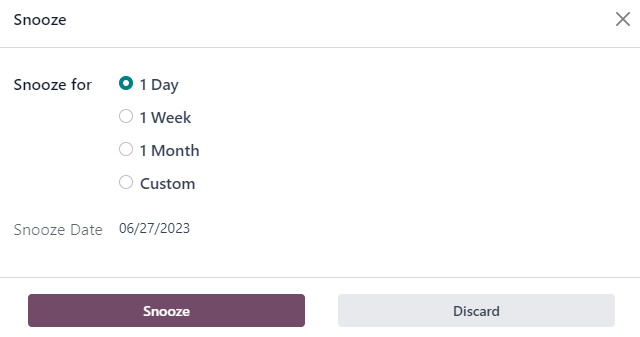
手动补货创建的 PO 或 MO 有一个 补货报告 作为源文档。自动重新订购规则创建的 PO 或 MO 有触发规则的 SO 参考号作为源文档。
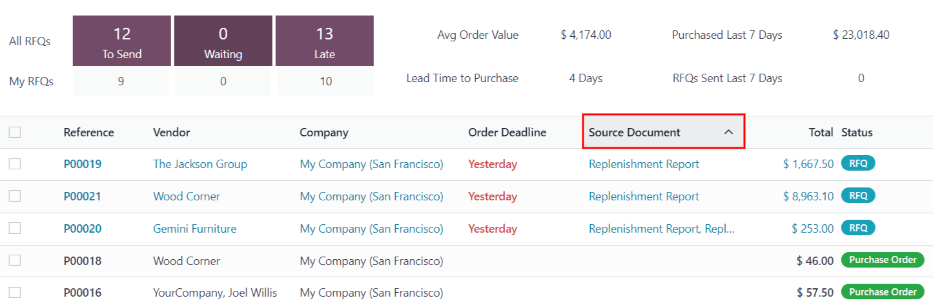
按需制造(MTO)路线¶
由于|MTO|路线适用于定制产品,该路线默认情况下是隐藏的。
- 要在Odoo中激活|MTO|路线:
转到 。
激活 多步路线 设置,位于 仓库 部分,并点击 保存。
然后,转到 。
点击 来显示已归档的路线。
选择 按订单补货 (MTO) 旁边的复选框,并单击 。
注解
激活 多步路线 设置也会激活 存储位置。如果这些功能不适用于仓库,请在取消存档 MTO 路线后禁用这些设置。
要将产品的采购路线设置为 MTO,请转到 ,然后点击所需的产品以打开其产品表单。
然后,点击 库存 选项卡,在选项的 路线 部分,选择 按订单补充 (MTO)。
对于直接从供应商购买的产品,请确保选择 购买 路线,以及 按订单补货 (MTO) 路线。此外,还要确保在产品表单的 采购 选项卡中配置了供应商。
对于在公司内部制造的产品,请确保选择了 制造 路线,以及 按订单补充 (MTO) 路线。此外,还要确保为产品配置了物料清单,可以通过产品表单上的 物料清单 智能按钮访问。
注解
不能单独选择 MTO 路线。MTO 只有 在选择了 制造 或者 购买 路线时才有效。